【GoLand教程】GoLand 使用 App Engine 集成创建项目

Google App Engine 是一种服务和平台,您可以在其中开发和托管 Web 应用程序。您可以在 Google App Engine官方网站上了解有关 Google App Engine的更多信息。
通过 App Engine 集成,您可以运行和调试 Google App Engine 应用程序。一个新项目已经包含了带有默认配置设置的app.yaml,以及带有Hello World应用程序的 GO 文件。自定义 GO 文件中的基本处理程序或编写自己的处理程序。
App Engine 项目具有预定义的运行/调试配置。要添加其他配置,请在运行/调试配置对话框中选择Go build 。
使用 App Engine 集成创建项目
选择文件 | 新 | 项目……
或者,在Welcome to GoLand对话框中单击New Project 。在“新建项目”对话框中,从可用项目列表中选择App Engine 。在GOROOT字段中,指定 Go 安装的位置。通常,位置是自动定义的。
要更改或安装新版本的 Go SDK,请单击Add SDK...按钮并选择Local...以选择硬盘上的 Go SDK 版本,或选择Download...从官方存储库下载 Go SDK。
(可选)切换索引整个 GOPATH复选框:清除后,项目文件和供应商的包将被索引。来自 GOPATH 的包没有被索引。可能会提高整体性能。选中后,会对来自 GOPATH 和项目文件的包进行索引。单击创建。
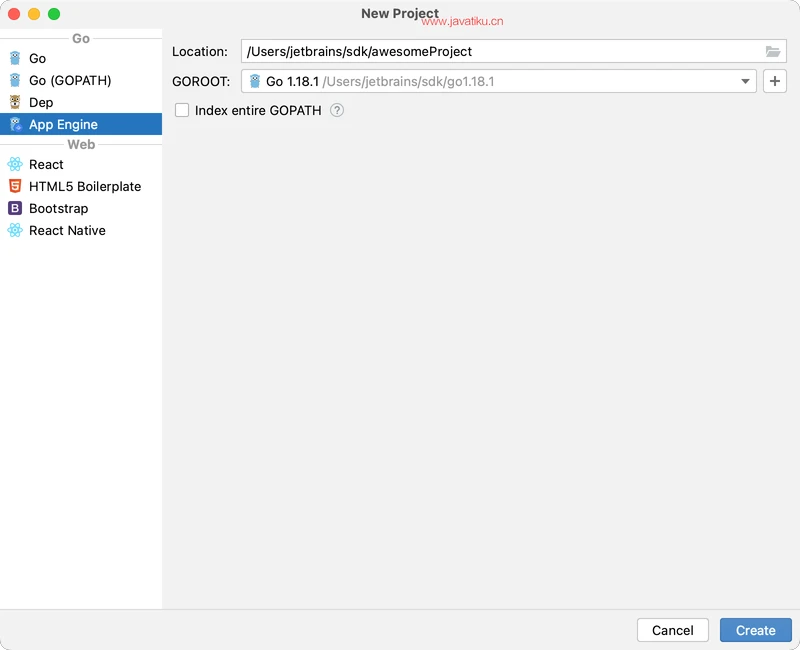
从 2019 年 10 月 1 日开始,使用 Go 1.9 运行时的新部署将不可用。在 2019 年 10 月 1 日之前升级您的应用程序以使用 Go 1.11 或 Go 1.12。
使用 App Engine 应用程序
创建 App Engine 项目后,您可以开始调试。App Engine 项目具有预定义的运行/调试配置和默认地址 ( )。
运行 App Engine 应用程序
单击运行 | 编辑配置。单击添加按钮 (

) 并选择Go Build。从运行种类列表中,选择目录。
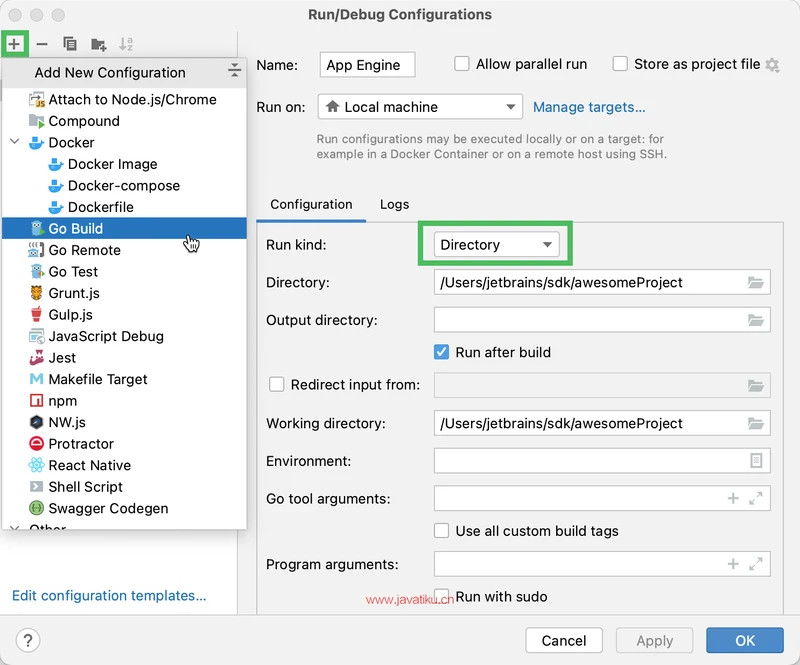
单击确定。按Ctrl+Shift+F10。或者,右键单击编辑器中打开文件的任何区域,然后选择Run <configuration_name>。在App Engine选项卡上的运行工具窗口中,单击服务器地址。
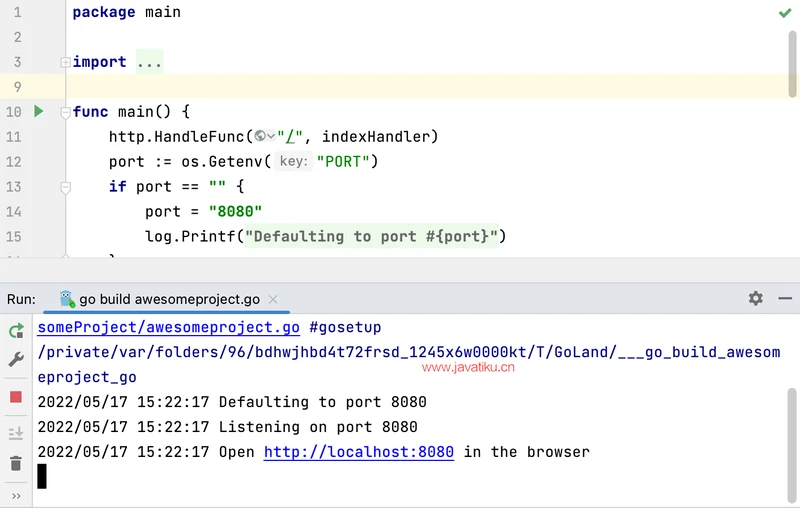
调试 App Engine 应用程序
单击要设置断点的装订线。按Shift+F9。或者,右键单击编辑器中打开文件的任何区域,然后选择Debug <configuration_name>。
在调试工具窗口中,查看可以检查的帧列表。您可以单击框架以查看变量的当前状态。
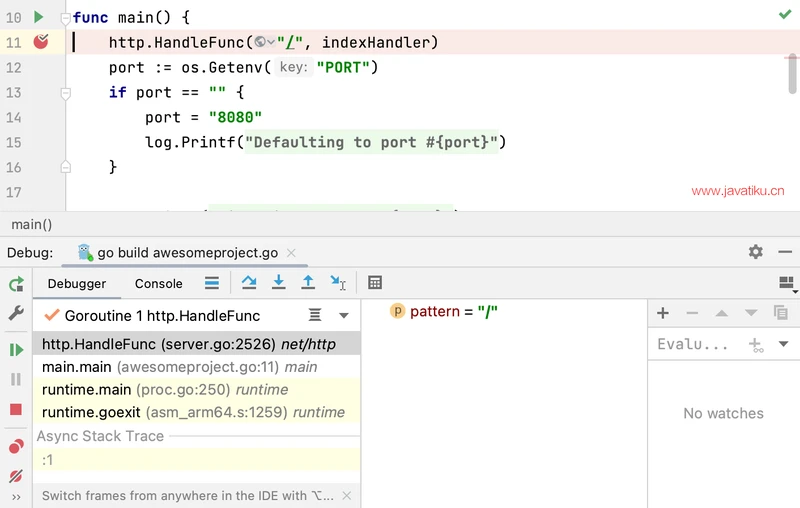
安装 Go SDK
确保提供的 Go SDK 文件夹路径包括bin和src文件夹。
选择 Go SDK 的本地副本
按Ctrl+Alt+S打开 IDE 设置并选择Go | 戈鲁特。单击AddSDK({0})按钮 (

) 并选择Local ...。在文件浏览器中,导航到硬盘上的 SDK 版本。单击打开。
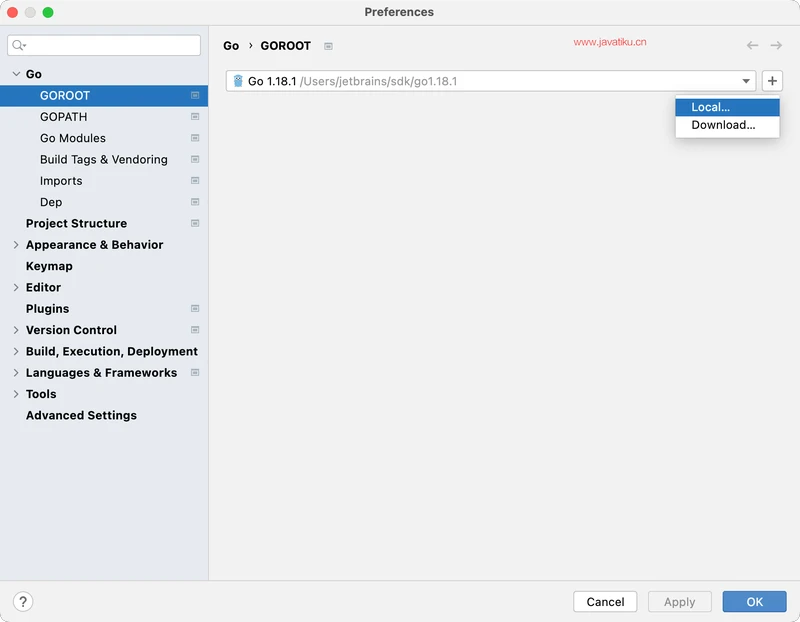
下载 Go SDK
按Ctrl+Alt+S打开 IDE 设置并选择Go | 戈鲁特。单击AddSDK({0})按钮 (

) 并选择下载...。从版本列表中,选择 SDK 版本。在位置字段中,指定 SDK 的路径。要使用文件浏览器,请单击浏览图标 (

)。单击确定。

笨鸟教程
笨鸟教程,涵盖Intellij IDEA教程,PyCharm教程,GoLand教程,WebStorm教程,ChatGPT教程,AI绘画教程,Obsidian教程, Notion教程,Midjourney教程,Java教程,Python教程,Golang教程,AI工具等各类AI编程教程。
